随着技术的不断进步,我们的操作系统也需要及时升级以享受更好的体验和功能。而在升级系统时,使用U盘安装Win10是一种常见且便捷的方式。本文将为大家详细介绍如何使用Win7U盘来安装Win10系统,让您能够轻松升级操作系统。
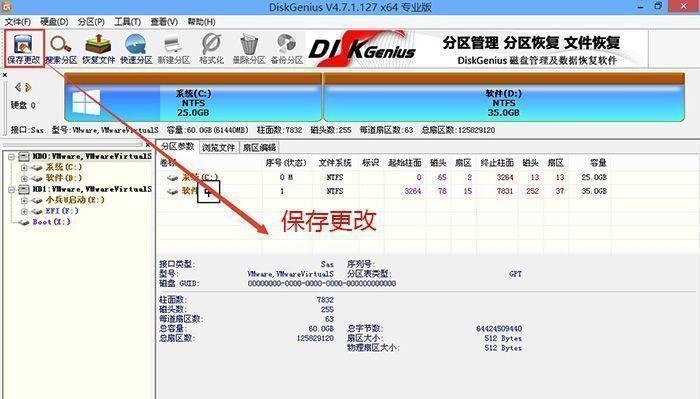
一:准备工作
在开始之前,您需要准备一台电脑、一个可用的U盘以及Win10系统的镜像文件。同时,确保您的电脑满足Win10的最低配置要求。
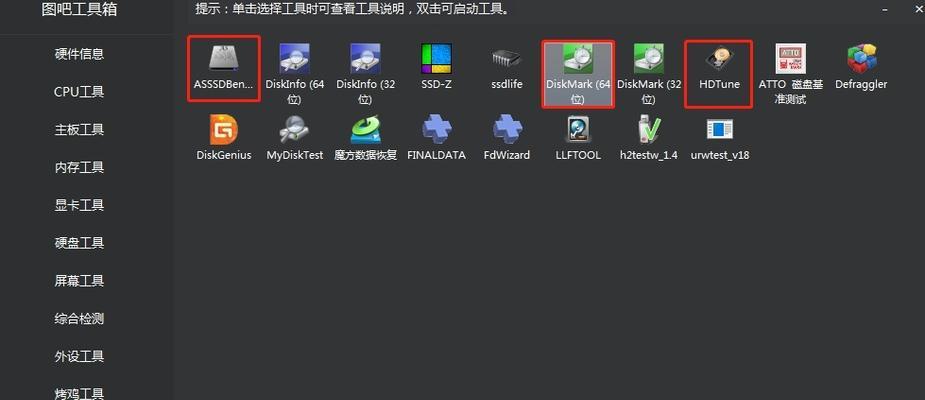
二:下载Win10系统镜像文件
您需要前往微软官方网站下载Win10系统的镜像文件,选择合适的版本并下载到您的电脑上。
三:制作U盘启动盘
接下来,您需要使用第三方工具将U盘制作成启动盘。推荐使用常用的制作工具,如Rufus或WinToUSB等。
四:备份重要数据
在进行系统升级之前,请务必备份重要的个人数据,以免数据丢失或损坏。
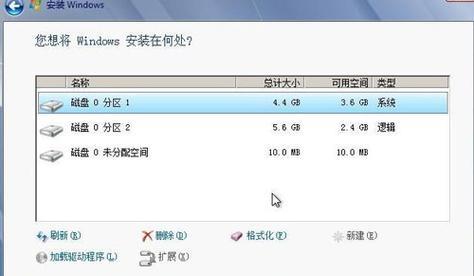
五:插入U盘并重启电脑
将制作好的U盘插入电脑的USB接口,并重启电脑。
六:进入BIOS设置
在电脑重启过程中,按下对应的按键(通常是Del、F2或F12)进入BIOS设置界面。
七:选择U盘作为启动设备
在BIOS设置界面中,找到“Boot”或“启动项”选项,并将U盘设置为首选启动设备。
八:保存设置并重启
在设置完成后,保存并退出BIOS设置界面,电脑将会自动重启。
九:开始安装Win10系统
重启后,电脑将会从U盘启动,并进入Win10安装界面。按照提示进行安装,选择合适的选项和设置。
十:等待系统安装完成
系统安装过程可能需要一些时间,请耐心等待系统安装完成。
十一:设置个人账户和密码
安装完成后,您需要设置个人账户和密码,以保护您的系统安全和个人隐私。
十二:安装系统驱动和更新
一旦系统安装完成,您还需要安装相应的驱动程序和更新系统补丁,以确保系统的稳定和正常运行。
十三:恢复个人数据
在系统升级完成后,您可以恢复之前备份的个人数据,使其重新出现在新系统中。
十四:优化系统设置
为了获得更好的使用体验,您可以根据个人需求进行系统设置的优化,如调整显示效果、安装常用软件等。
十五:升级完成,享受新系统
经过以上步骤,您已成功使用Win7U盘安装了Win10系统。现在,您可以尽情享受新系统带来的便利和功能。
通过本文的指导,您可以轻松使用Win7U盘安装Win10系统。无论是提升操作体验还是享受新功能,升级系统都是必不可少的一步。希望本文对您有所帮助,祝您顺利完成升级并尽情享受新系统!





